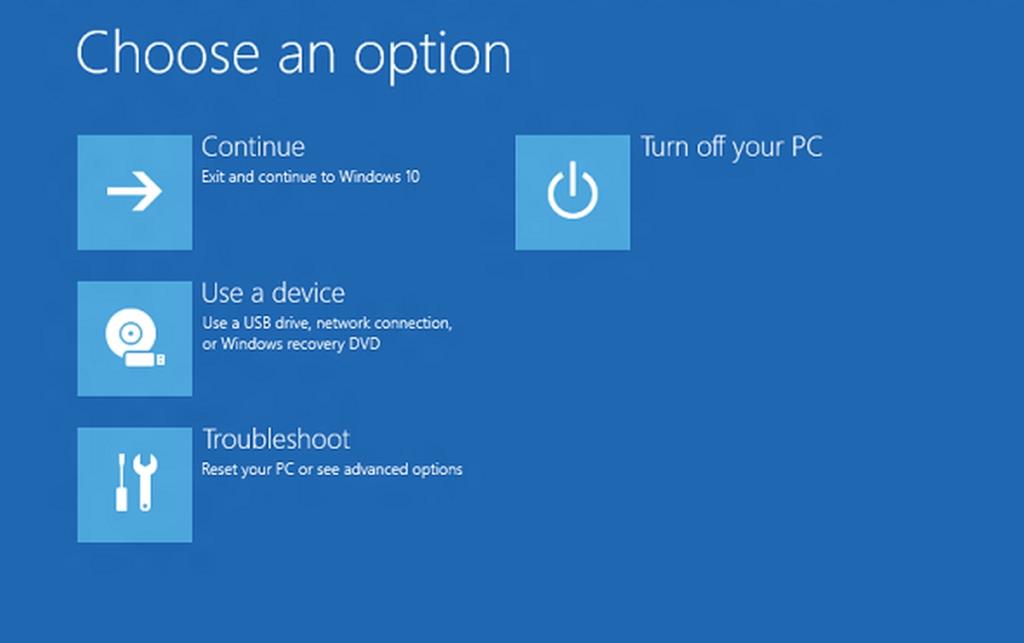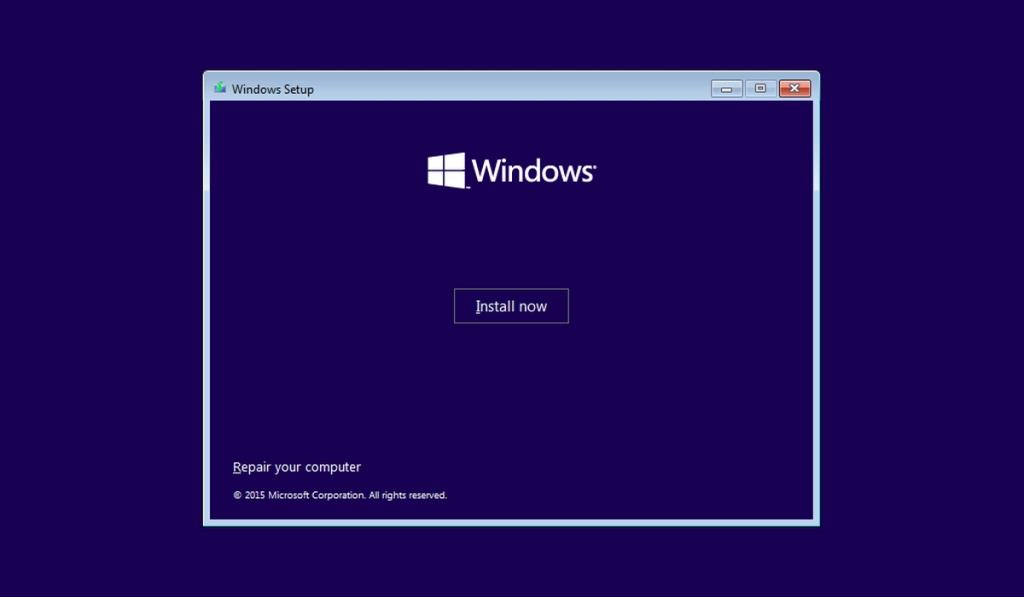Windows 10 mempunyai banyak alat penyelesaian masalah yang hebat yang boleh membetulkan fail yang rosak, ralat cakera dan masalah rangkaian pada sistem. Banyak alat ini dijalankan dari Prompt Perintah. Bagi sesetengah orang, ini mungkin merugikan kerana tidak semua orang selesa menggunakan alat baris arahan tetapi alat itu boleh diakses dari luar Windows 10 iaitu, walaupun anda tidak dapat boot ke desktop, anda masih boleh mengakses Prompt Perintah yang boleh membantu apabila anda tidak boleh menjalankan alatan GUI dari desktop.
Akses Prompt Perintah apabila Windows 10 tidak dapat boot
Terdapat dua cara untuk mengakses Command Prompt apabila Windows 10 tidak dapat boot. Anda boleh mengaksesnya daripada menu Selesaikan Masalah , atau anda boleh mengaksesnya daripada media pemasangan/persekitaran pemulihan. Kaedah persekitaran pemulihan harus digunakan apabila anda tidak melihat pemuat but Windows 10 sama sekali.
1. Menu Selesaikan Masalah Windows 10
Kaedah ini mengandaikan bahawa anda melihat logo Windows 10 dan animasi pemuatan apabila anda menekan butang kuasa pada skrin anda. Anda pada asasnya terperangkap dalam gelung but di mana sistem terus dimulakan semula.
- Tekan butang kuasa pada sistem Windows 10 anda untuk menghidupkannya .
- Tunggu sehingga logo Windows 10 muncul.
- Tekan dan tahan butang kuasa untuk memaksa sistem dimatikan.
- Hidupkan komputer semula.
- Ulang langkah 1-4 sehingga anda melihat menu Selesaikan Masalah. Ia biasanya mengambil masa 3 penutupan paksa untuk melakukan kerja itu.
- Sebaik sahaja anda melihat menu Selesaikan Masalah, pergi ke Pilihan Lanjutan> Prompt Perintah.
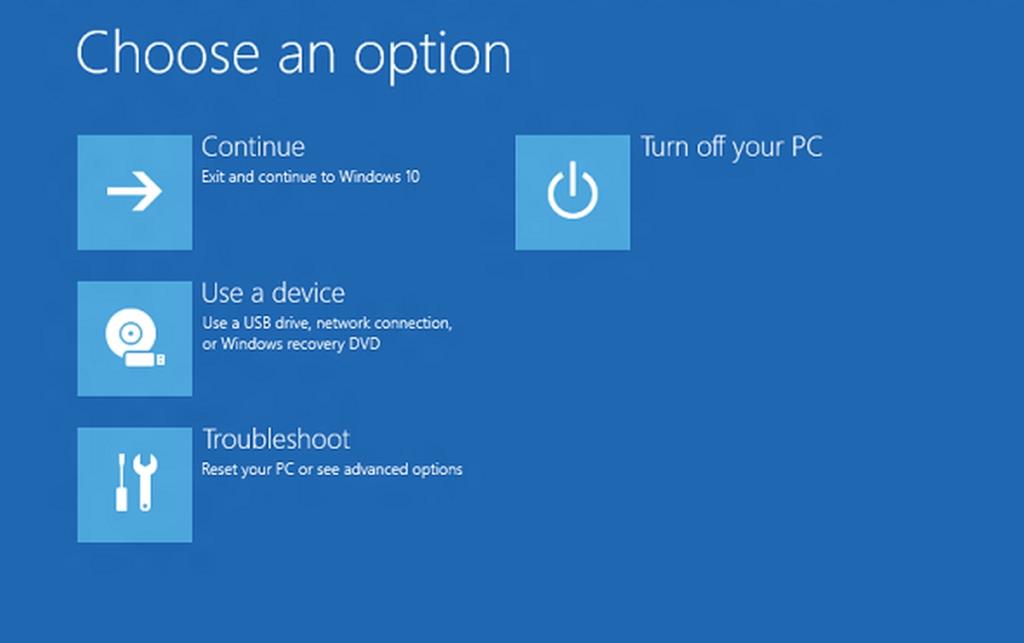
2. Media pemasangan Windows 10/Persekitaran Pemulihan
Anda mesti mempunyai media pemasangan Windows 10 di tangan. Tidak kira versi media yang dipasang selagi anda memilikinya.
- Matikan sistem Windows 10 anda.
- Hidupkan sistem, dan but ke BIOS.
- Tetapkan peranti but pertama supaya sama dengan peranti yang digunakan oleh media pemasangan cth, USB.
- Matikan sistem.
- Sambungkan media pemasangan (biasanya USB) ke sistem anda.
- Hidupkan sistem.
- Benarkan skrin pemasangan Windows 10 awal dimuatkan.
- Klik pilihan 'Repair Computer'.
- Pergi ke Pilihan Pemulihan Sistem> Prompt Perintah.
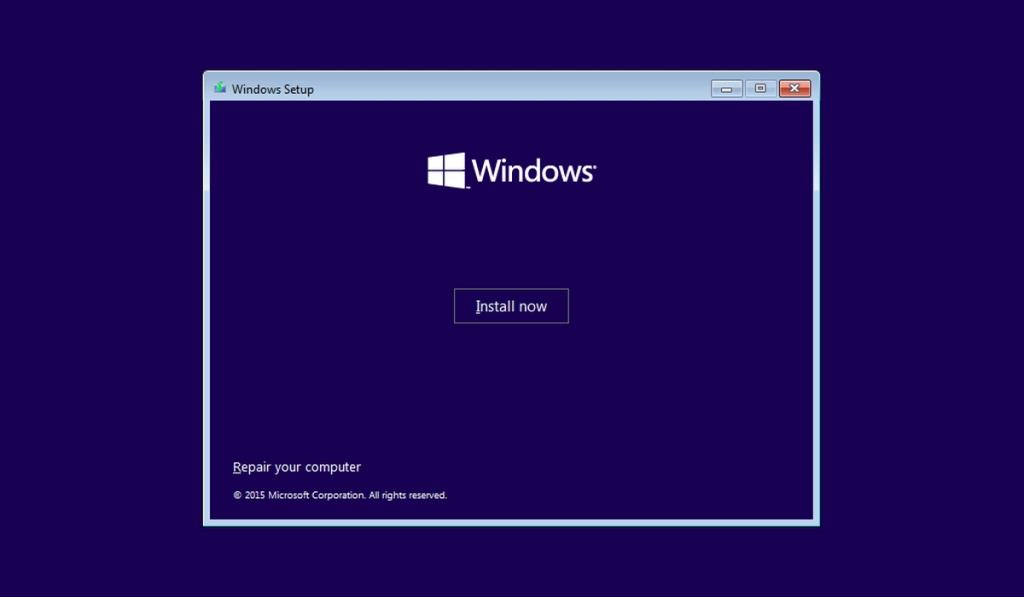
Kesimpulan
Sebaik sahaja anda mempunyai akses kepada Prompt Perintah, anda boleh menjalankan hampir semua utiliti yang disokongnya. Ini termasuk menjalankan pemeriksaan cakera, imbasan fail sistem dan banyak lagi. Jika keadaan kelihatan buruk dan anda mungkin perlu melakukan pemasangan baharu, anda boleh menggunakan Prompt Perintah untuk menyalin/ mengalihkan fail penting dari desktop ke lokasi atau pemacu yang berbeza. Ia akan mengambil sedikit masa untuk memikirkan kerana semuanya akan dilakukan melalui arahan tetapi anda kebanyakannya akan menggunakan arahan untuk bertukar antara folder dan untuk menyalin/menampal fail.